3 načini za dodajanje slike albuma v MP3 v sistemu Windows 10
Miscellanea / / November 28, 2021
V zadnjih letih je pojav spletnih glasbenih platform, kot sta Spotify in Amazon Prime Music, ogrozil pomen arhaičnih glasbenih formatov, kot je MP3. Kljub nenadnemu povečanju spletnih glasbenih aplikacij so se ohranile takšne, kot so MP3, pri čemer mnogi uporabniki še vedno raje poslušajo glasbo, ki so jo naložili na svoj računalnik. Čeprav kakovost zvoka datotek MP3 ni problematična, je njihova estetska privlačnost minimalna. Če želite, da bi vaša glasbena izkušnja postala bolj zabavna in umetniška, je tukaj vodnik, ki vam bo pomagal ugotoviti kako dodati naslovnico albuma v MP3 v sistemu Windows 10.

Vsebina
- Kako dodati sliko albuma v MP3 v sistemu Windows 10
- Zakaj datoteke MP3 nimajo albumov?
- 1. način: dodajte sliko albuma s programom Windows Media Player
- 2. način: Dodajte sliko albuma z uporabo Groove Music
- 3. način: Vstavite sliko albuma z VLC Media Playerjem
Kako dodati sliko albuma v MP3 v sistemu Windows 10
Zakaj datoteke MP3 nimajo albumov?
Čeprav se datoteke MP3 pogosto uporabljajo in delijo, je resnica, da običajno kršijo avtorske pravice umetnikove glasbe. Datoteke MP3, ki jih prenesete z interneta, ne prispevajo k dohodku izvajalca in zato nimajo "metapodatkov", ki bi definirali funkcije, kot je ime albuma ali slika albuma. Medtem ko imajo aplikacije, kot sta Spotify in Apple Music, najnovejše naslovnice, njihove MP3 različice včasih ostanejo neplodne, saj se prenaša samo glasba. Glede na to ni razloga, zakaj osebno ne morete prenesti albumov v datoteke MP3 in povečati celotno glasbeno izkušnjo.
1. način: dodajte sliko albuma s programom Windows Media Player
Windows Media Player je bila idealna izbira za vse medije v sistemu Windows 10. Kljub temu, da ga je nasledil Groove, je zaradi enostavne nastavitve predvajalnika Media Player eden najučinkovitejših predvajalnikov na platformi. Tukaj je, kako lahko dodajte sliko albuma v MP3 z uporaboWindows Media Player:
1. V meniju Start na vašem računalniku poiščite Windows Media Player aplikacijo in jo odprite.
2. Obstaja možnost, da se v aplikaciji ne bo odražal noben medij. Če želite to popraviti, kliknite Organiziraj v zgornjem levem kotu in nato kliknite Upravljanje knjižnic > Glasba.
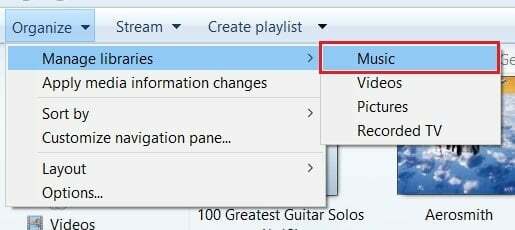
3. Prikaže se okno z naslovom Lokacije glasbene knjižnice. tukaj, kliknite na 'Dodaj« in nato poiščite mape, v katerih je shranjena vaša lokalna glasba.
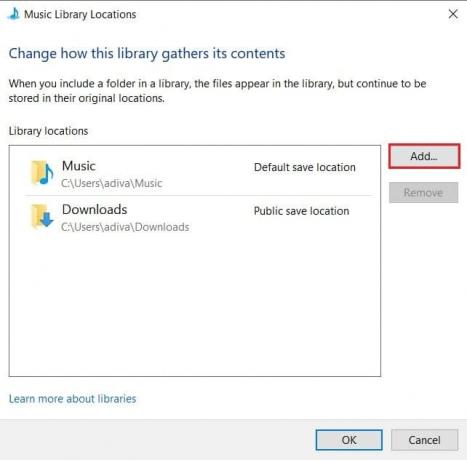
4. Ko dokončate te korake, bo glasba iz teh map prikazana v vaši knjižnici.
5. Zdaj poiščite sliko, ki jo želite dodati kot sliko albuma in kopirajte v odložišče.
6. Nazaj v aplikaciji Window Media Player, pod ploščo Glasba na levi, izberite »Album«.
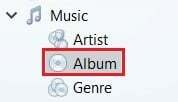
7. Z desno miškino tipko kliknite en določen album, in iz kopice možnosti, ki se prikažejo, izberite »Prilepi sliko albuma«.

8. Slika albuma bo posodobljena na metapodatke vašega MP3, kar bo izboljšalo vašo glasbeno izkušnjo.
2. način: Dodajte sliko albuma z uporabo Groove Music
Ker postaja Windows Media Player bolj ali manj odveč, je Groove Music prevzel vlogo primarne programske opreme za predvajanje zvoka v sistemu Windows 10. Aplikacija ima boljši občutek in je glede organizacije in zbirk nekoliko naprednejši predvajalnik glasbe. Glede na to je to, kako lahko dodajte naslovnico svojim datotekam MP3 z uporabo Groove Music.
1. V meniju Start odprite Aplikacija Groove Music.
2. Če ne najdete svojih datotek MP3 v 'Moja glasba' stolpcu, boste morali ročno prositi Groove, da poišče vaše datoteke.
3. V spodnjem levem kotu aplikacije, kliknite na Ikona za nastavitve.
4. Na plošči z nastavitvami, kliknite na "Izberi, kje bomo iskali glasbo" pod razdelkom z naslovom »Glasba na tem računalniku«.
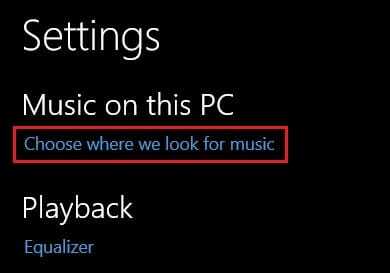
5. V majhnem oknu, ki se prikaže, kliknite na ikona plus dodati glasbo. Pomikajte se po datotekah vašega računalnika in izberite mape, ki vsebujejo vašo glasbo.
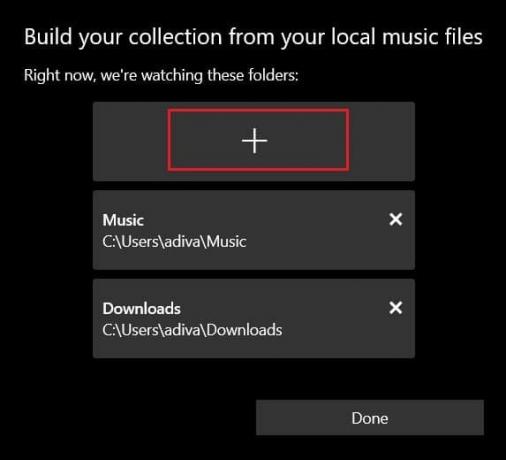
6. Ko je glasba dodana, izberite "Moja glasba" možnost na plošči na levi in nato kliknite Albumi.
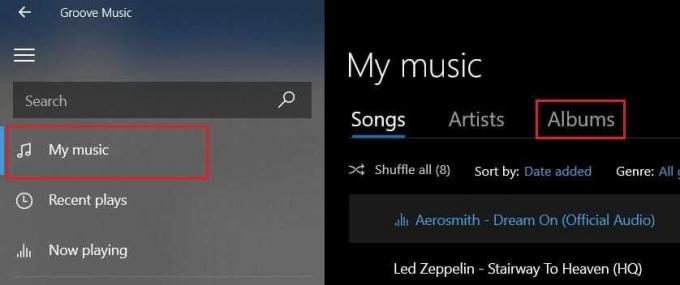
7. Vsi vaši albumi bodo prikazani v kvadratnih poljih. Z desno tipko miške kliknite album po vaši izbiri in izberite "Uredi podatke" možnost.
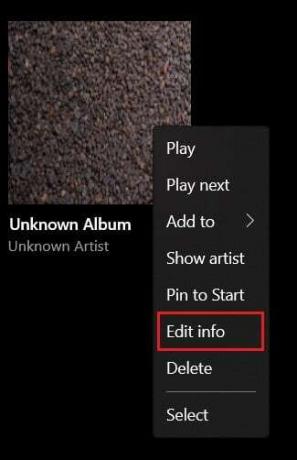
8. Pojavilo se bo novo okno, kjer bo v levem kotu prikazana slika albuma z majhno možnostjo urejanja zraven. Kliknite na svinčnik ikono za spremembo slike.
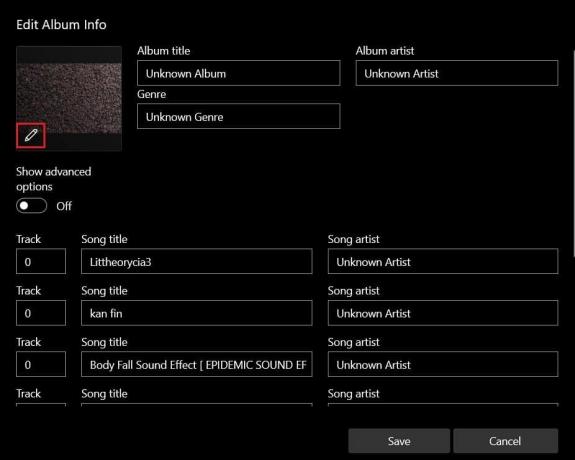
9. V naslednjem oknu, ki se odpre, se pomikajte po datotekah računalnika in izberite sliko ki jih želite uporabiti kot sliko albuma.
10. Ko je slika uporabljena, kliknite na 'Shrani' da dodate novo sliko albuma vašim MP3 datotekam.
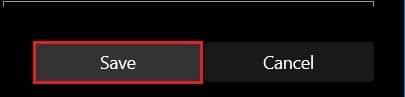
Preberite tudi: Kako uporabljati izenačevalnik v Groove Music v sistemu Windows 10
3. način: Vstavite sliko albuma z VLC Media Playerjem
Medijski predvajalnik VLC je ena najstarejših programov, povezanih z mediji na trgu. Kljub konkurenci, ki mu jo dajeta Groove Music in Windows Media Player, je VLC še vedno zelo priljubljen in z vsako nadgradnjo postaja vse boljši. Če še vedno uporabljate klasični VLC medijski predvajalnik in želite dodati slike albuma v svoje MP3 datoteke, imejte srečo.
1. Odprite medijski predvajalnik VLC in najprej v zgornjem levem kotu kliknite na 'Pogled' in potem izberite »Seznam predvajanja«.
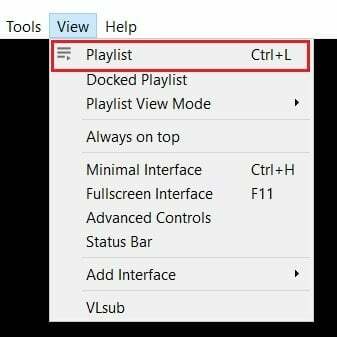
2. Odprite medijsko knjižnico in dodajte, če še nimate dodanih datotek, kliknite z desno tipko miške in nato izberite »Dodaj datoteko«.
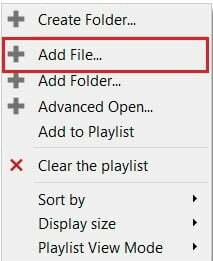
3. Ko dodate svoje najljubše datoteke MP3, desni klik na njih in nato kliknite »Informacije«.
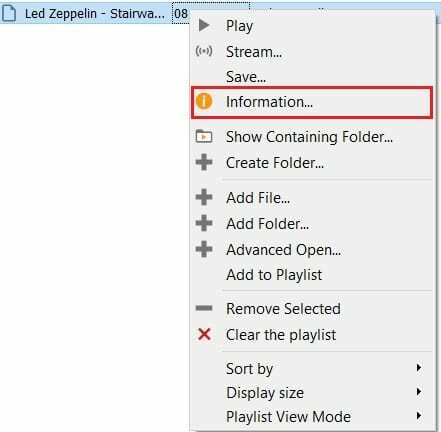
4. Odpre se majhno okno z informacijami, ki vsebuje podatke datoteke MP3. Začasna slika albuma bo v spodnjem desnem kotu okna.
5. Z desno tipko miške kliknite sliko albuma in prikazani bosta dve možnosti. Izberete lahko bodisi »Prenesite naslovnico,« in predvajalnik bo poiskal ustrezno sliko albuma na internetu. Ali pa lahko izberite »Dodaj naslovnico iz datoteke« da izberete preneseno sliko kot sliko albuma.
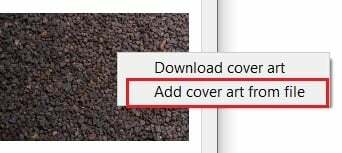
6. Poiščite in izberite sliko po vaši izbiri in slika albuma bo ustrezno posodobljena.
S tem vam je uspelo vključiti naslovnico v svoje najljubše datoteke MP3 in tako zagotoviti izboljšano glasbeno izkušnjo na vašem računalniku.
Priporočeno:
- Popolnoma odstranite Groove Music iz sistema Windows 10
- Kako poslati glasbo na Facebook Messenger
- Popravite, da gumb Start Windows 10 ne deluje
- Popravi Vaš računalnik morda pošilja samodejne poizvedbe
Upamo, da vam je bil ta priročnik koristen in da ste lahko če želite dodati sliko albuma v MP3 v sistemu Windows 10. Če imate še vedno kakršna koli vprašanja v zvezi s tem člankom, jih vprašajte v razdelku za komentarje.



